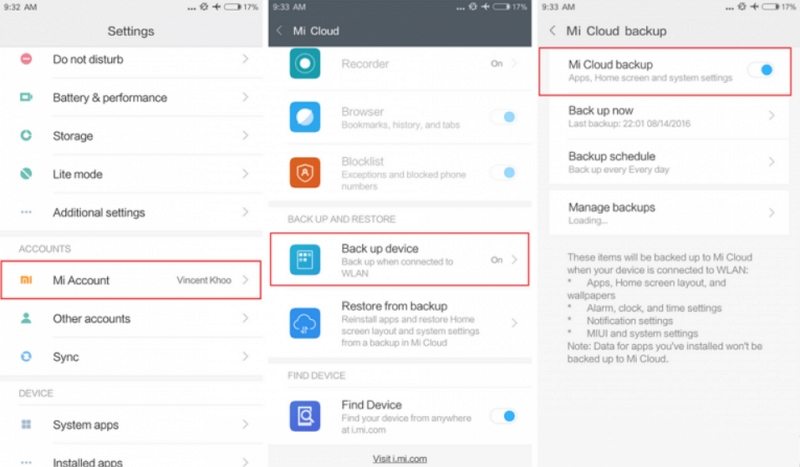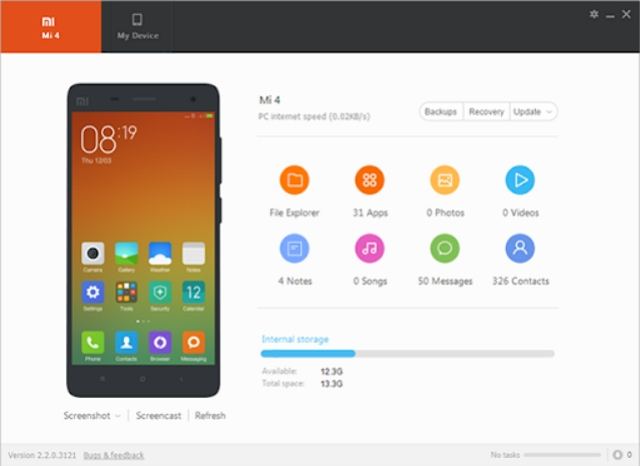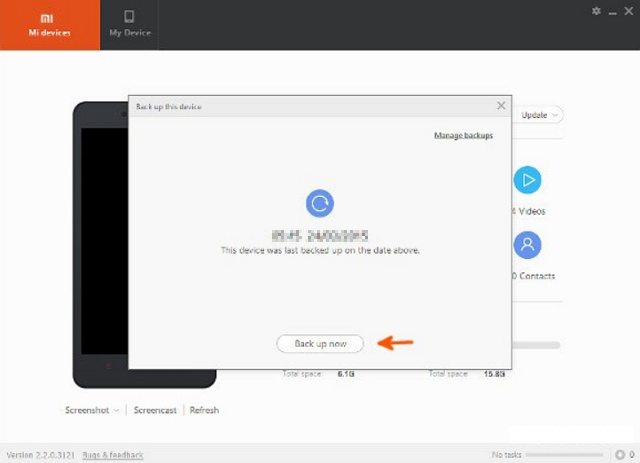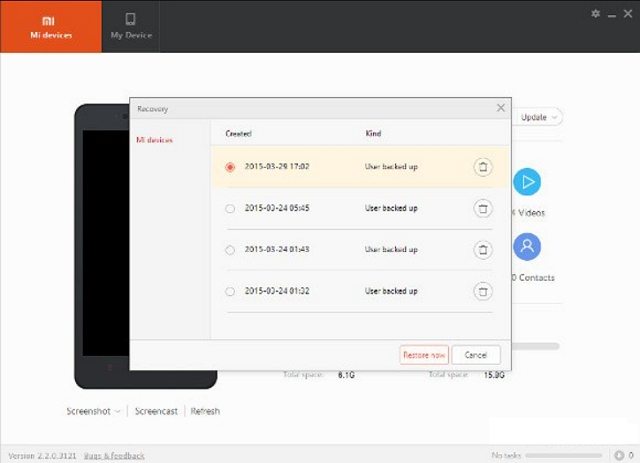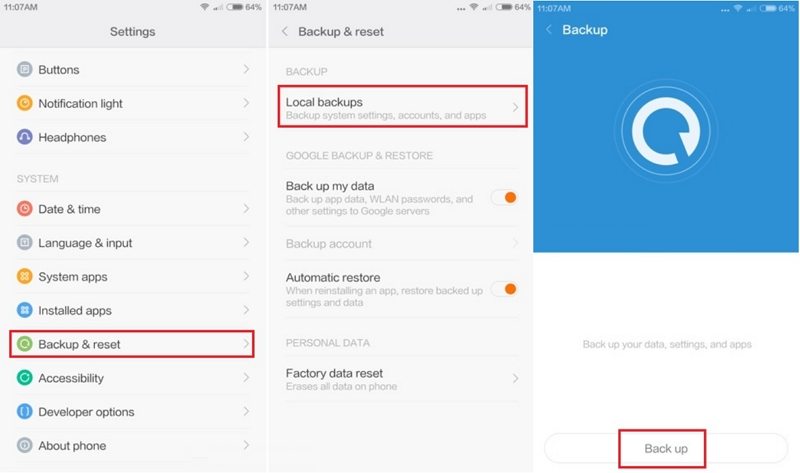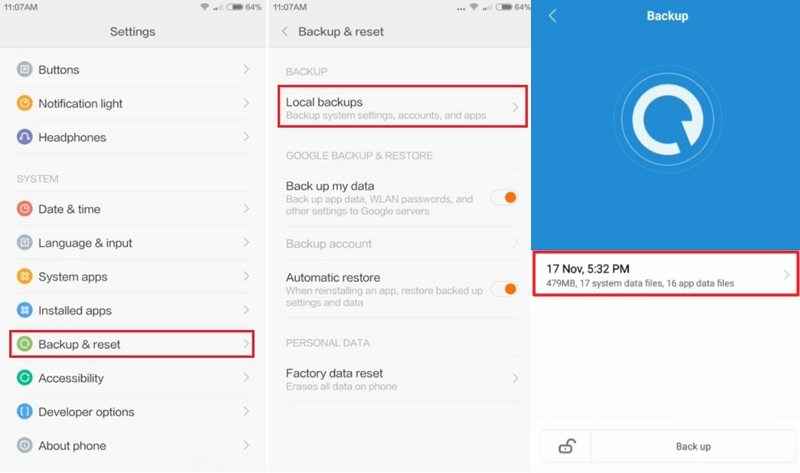Backup e ripristino del telefono XiaoMi: tutto ciò che devi sapere
Se usi un telefono Xiaomi e ti interessano i tuoi dati, potrebbe servirti imparare a fare un backup Xiaomi. Il tuo telefono offre diversi modi per eseguire il backup dei dati in modo sicuro e protetto. Sia che tu preferisca i backup online o i backup locali, tutto è possibile con il tuo telefono Xiaomi.
Questa guida illustra come puoi utilizzare le varie funzionalità di backup offerte dal tuo telefono XiaoMi.
- Parte 1. Come eseguire il backup e il ripristino dei dati del telefono Xiaomi su/da Mi Cloud
- Parte 2. Come eseguire il backup e il ripristino dei dati del telefono Mi con Mi PC Suite
- Parte 3. Come eseguire il backup e ripristinare i file del telefono Xiaomi su/da backup locale
Parte 1. Come eseguire il backup e il ripristino dei dati del telefono Xiaomi su/da Mi Cloud
Uno dei metodi per eseguire un backup del telefono Mi è utilizzare Mi Cloud. Se non lo sai già, Mi Cloud è un servizio cloud che offre 5GB di spazio di archiviazione gratuito ai suoi utenti. Se non superi questo limite, puoi facilmente eseguire il backup del tuo telefono su questo servizio online.
Se superi il limite di 5 GB, puoi aggiornare il tuo piano per ottenere più spazio nel tuo account Mi.
1. Come eseguire il backup del telefono Mi tramite Mi Cloud
Per eseguire il backup del telefono Mi con Mi Cloud, devi accedere al menu delle impostazioni e toccare un'opzione. Quanto segue mostra come eseguire questa operazione passo dopo passo sul dispositivo.
- Avvia l'app Impostazioni sul tuo telefono e tocca l'opzione “Account XiaoMi”.
- Nella schermata seguente, tocca “Mi Cloud” per accedere alla funzione di backup su cloud.
Seleziona “Backup dispositivo” nella schermata che segue per eseguire il backup del telefono su Mi Cloud.

Attendi che il telefono finisca di caricare i dati su XiaoMi Cloud.
2. Come ripristinare Mi Phone tramite Mi Cloud
Ripristinare il telefono da un backup Mi Cloud è facile come creare un backup. Assicurati di disporre di una connessione Internet stabile e quindi segui i passaggi seguenti:
- Apri l'app Impostazioni sul telefono e seleziona l'opzione ”Account XiaoMi”.
- Scegli “XiaoMi Cloud” nella schermata seguente per accedere al tuo account cloud.
- Tocca “Ripristina da backup” per procedere al ripristino di uno dei tuoi backup sul dispositivo.
Parte 2. Come eseguire il backup e il ripristino dei dati del telefono Mi con Mi PC Suite
Xiaomi ha sviluppato un proprio strumento chiamato Mi PC Suite che consente di eseguire il backup e il ripristino dei dati sul telefono dal computer. Questo strumento è assolutamente gratuito.
1. Come eseguire il backup di Mi Phone su PC con Mi PC Suite
Fai il backup del tuo telefono Mi utilizzando la suite per PC è facilissimo. Qui mostriamo come eseguire il backup del telefono Mi su PC utilizzando questo semplice strumento:
- Scarica, installa ed esegui Mi PC Suite sul tuo computer.
- Collega il telefono al computer tramite un cavo USB.
Fai clic sull'opzione Backup nella schermata principale della suite PC.

Premi il pulsante Esegui backup per iniziare il backup del dispositivo.

2. Come ripristinare Mi Phone con Mi PC Suite
Finché disponi di almeno un backup in Mi PC Suite, puoi utilizzare la suite per ripristinare quel backup sul telefono. Segui la guida qui di seguito:
- Collega il telefono al computer tramite un cavo USB.
- Avvia XiaoMi PC Suite e fai clic sull'opzione Ripristino.
Seleziona il backup che desideri ripristinare, i dati verranno riportati sul telefono.

Parte 3. Come eseguire il backup e ripristinare i file del telefono Xiaomi su/da backup locale
Se non hai accesso a un computer o a Internet, puoi eseguire un backup locale del dispositivo e salvarlo nella memoria locale del telefono.
1. Come eseguire il backup di Xiaomi in locale, cioè su un hard disk, chiavetta o sul telefono stesso
Puoi eseguire un backup locale del tuo telefono Xiaomi utilizzando il menu delle impostazioni. Segui la guida:
- Apri l'app Impostazioni e tocca Impostazioni aggiuntive.
Scegli Backup & ripristino > Backup locali.

- Tocca Backup per iniziare a creare un backup del telefono.
2. Come ripristinare il telefono Xiaomi dal backup locale
Puoi utilizzare lo stesso menu delle impostazioni per ripristinare il backup locale sul telefono.
- Avvia Impostazioni e tocca Impostazioni aggiuntive > Backup & ripristino > Backup locali.
Seleziona il backup che desideri ripristinare, verrà ripristinato sul tuo dispositivo.

Suggerimento bonus: come recuperare i dati persi dal telefono Xiaomi senza backup
Il ripristino dei dati è più semplice quando hai fatto almeno un backup. E se tu non lo avessi fatto?
Sono quei momenti in cui un programma come Tenorshare UltData for Android entra in scena. Utilizzando questo strumento, puoi recuperare i file dal tuo dispositivo Android anche se non hai creato un backup. Esistono molti tipi di file che puoi recuperare utilizzando questo strumento con il tuo telefono o tablet Android.
Qui spieghiamo come recuperare tramite questo strumento i messaggi WhatsApp persi.
- Scarica Tenorshare UltData dal suo sito Web ufficiale, installalo e avvialo sul tuo computer.
Fai clic su “Recupera dati WhatsApp” nella schermata principale.

Collega il telefono al computer utilizzando un cavo USB. Attiva il debug USB sul tuo telefono.

Premi “Inzia” per avviare l'operazione di ripristino sul telefono.

Fai clic su Sì, voglio continuare nel prompt. Segui le istruzioni visualizzate sullo schermo.

Infine, seleziona i tuoi messaggi e premi “Recupera” per recuperarli sul tuo telefono.

È facile, semplice e sicuro, ma soprattutto gratuito.
Concludendo
Se vuoi mantenere i tuoi dati al sicuro, è importante imparare come eseguire il backup del tuo telefono Xiaomi. Questo ti assicura di avere sempre una copia dei tuoi dati da usare quando qualcosa va storto e devi recuperarli. Ma abbiamo visto che capita di non avere un backup, e qui entra in gioco Tenorshare UltData for Android il miglior metodo per salvare la tua vita digitale.
Esprimi la tua opinione
Esprimi la tua opinione
Crea il tuo commento per Tenorshare articoli
- Tenorshare 4uKey supporta come rimuovere la password per il tempo di utilizzo schermo iPhone o iPad senza perdita di dati.
- Novità Tenorshare: iAnyGo - Cambia la posizione GPS su iPhone/iPad/Android con un solo clic.
- Tenorshare 4MeKey: Rimuovere il blocco di attivazione di iCloud senza password/Apple ID.[Supporto iOS 16.7].

Tenorshare UltData for Android
Il Miglior Software di Recupero Dati per Android
Massima Percentuale di Recupero dei Dati